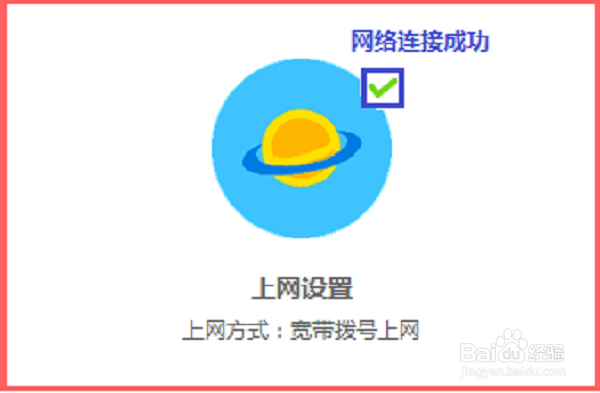mercury路由器恢复出厂设置后怎么重新设置
本篇经验将和大家介绍mercury路由器恢复出厂设置后,如何设置才能上网,希望对大家的工作和学习有所帮助!
连接mercury路由器
1、宽带是电话线接入时请准备2根较短的网线,一根网线用来连接猫与水星路由器的WAN接口;另一根网线用来连接水星路由器LAN(1\2\3\4)中任意一个接口和电脑,如下图所示:

2、宽带是光纤接入时请准备2根网线,一根网线用来连接光猫与水星路由器的WAN接口;另一根网线用来连接水星路由器LAN(1\2\3\4)中任意一个接口和电脑,如下图所示:

3、宽带是入户网线接入时请准备1根网线,先把宽带运营商提供的入户网线插在水星路由器的WAN接口;再把自己准备的网线,一头连接计算机,另一头连接到水星路由器LAN(1\2\3\4)中任意一个接口,如下图所示:

4、注意问题:(1)、正确连接水星路由器后,电脑暂时就不能上网了。待路由器设置成功后,电脑自动就可以上网的。(2)、在设置路由器的时候,不需要电脑能够上网,只要连接正确,就可以打开路由器的设置界面,对路由器进行设置的。(3)、请严格按照上面的方法,连接你的水星无线路由器,不要更改连接方式。
设置电脑IP地址
1、在对MERCURY无线路由器进行设置之前,需要先把电脑本地连接(以太网)中的IP地址,设置为自动获得(动态IP),如下图所示:
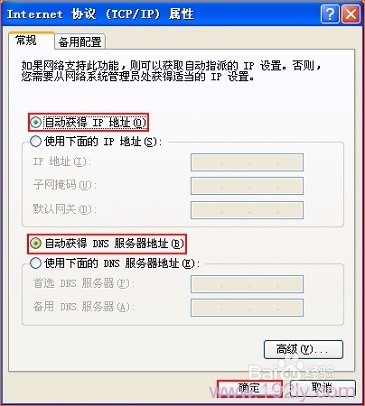
路由器上网设置
1、方式一:旧设置页面登录到设置页面,打开电脑上的浏览器,然后在地址栏输入“192.168.1.1”并按下回车键,在弹出的对话框中输入用户名和密码(都是admin),并点击“确定”,如下图所示:
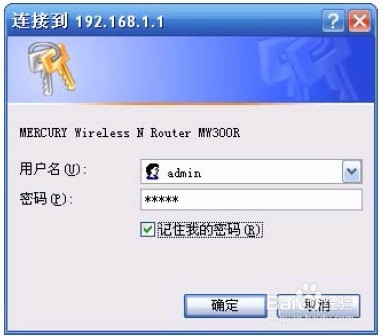
2、运行设置向导首次登录到管理界面,会自动弹出运行“设置向导”,如果为弹出,请点击左侧的“设置向导”选项启动——>点击“下一步”,如下图所示:
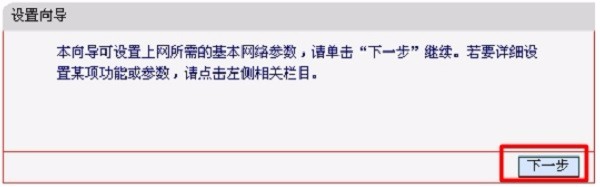
3、选择上网方式这里有3中上网方式:PPPoE(ADSL虚拟拨号)、动态IP(以太网宽带,自动从网络服务商获取IP地址)、静态IP地址(以太网,网络服务商提供固定IP地址)。下面分别介绍这3种上网方式的设置方法,如下图所示:

4、(1)、PPPoE(ADSL虚拟拨号)开通宽带的时候,运营商提供了宽带账号、宽带密码。在未使用路由器时,猫(宽带网线)直接连接电脑上网时,电脑上需要用“宽带连接”(类似的程序),填写宽带账号、宽带密码,进行拨号,拨号成功后,电脑才能上网。如果你的宽带情况,与上面介绍的相符,那么“上网方式”应该选择:PPPoE(ADSL虚拟拨号)——>然后填写运营商提供的“宽带账号”、“宽带密码”——>点击“确定”,如下图所示:
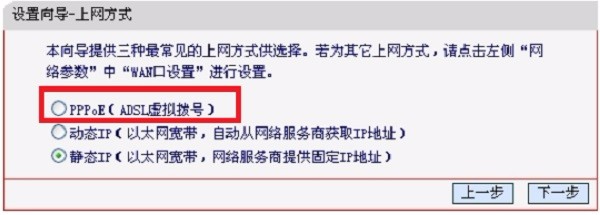

5、(2)、动态IP办理宽带后,运营商未提供任何信息,在未使用路由器上网时,只需要把猫接出来的网线(入户网线),连接到电脑;连接后电脑自动就能上网。如果你的宽带情况,与上面介绍的相符,“上网方式”就应该选择:动态IP(以太网宽带,自动从网络服务商获取IP地址)——>点击“下一步”,如下图所示:注意问题:即使运营商提供了宽带账号、宽带密码,但是在未使用路由器时,只需要把猫接出来的网线(入户网线),连接到电脑;连接后电脑自动就能上网。那么在设置水星路由器时,“上网方式”也应该选择:自动获得IP地址。
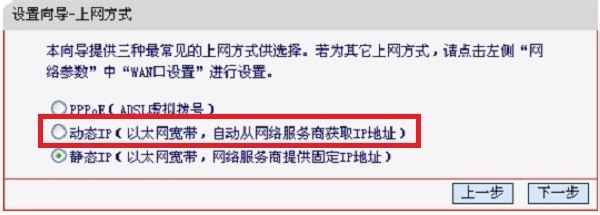
6、(3)、静态IP开通宽带时,运营商提供了一个IP地址、子网掩码、网关、DNS服务器地址。在未使用路由器上网时,需要在电脑“本地连接”中,手动填写运营商提供的IP地址、子网掩码、网关、DNS服务器地址,之后电脑才能上网。如果你的宽带符合上面介绍的情况,那么在设置水星路由器时,“上网方式”就应该选择:固定IP地址——>然后填写:IP地址、子网掩码、网关、DNS服务器地址——>点击“下一步”,如下图所示:
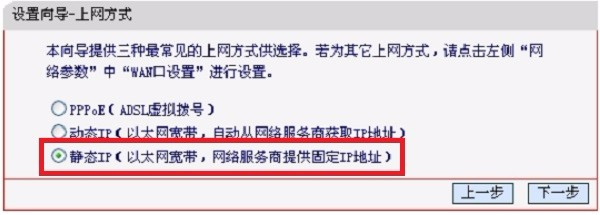
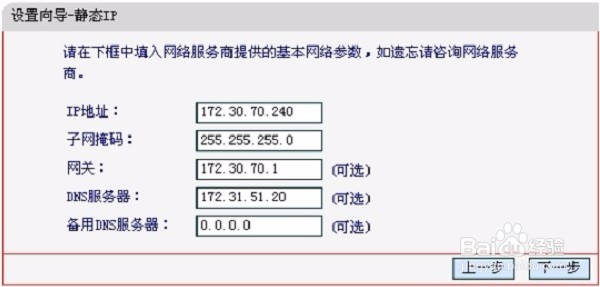
7、无线网络设置“无线状态”选择“开启”——>“SSID”自定义设置——>“无线安全选项”选择“WPA-PSK/WPA2-PSK”——>“PSK密码”自定义设置——>“下一步”,如下图所示:

8、设置完成,点击“完成”,如下图所示:重要说明:有些型号的mercury路由器,这里是点击“重启”。
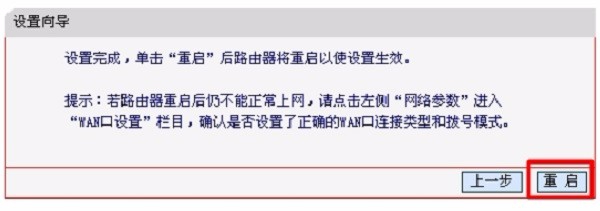
9、(二)新设置界面1、设置登录密码:在浏览器的地址栏中输入melogin.cn,然后按下回车键——>在“设置密码”、“确认密码”中,自定义输入一个登录密码,如下图所示:重要说明:(1)、如果在浏览器中输入:melogin.cn后打不开设置界面,请阅读文章:melogin.cn打不开的解决办法(2)、请牢记这里设置的登录密码,以后打开melogin.cn的时候,必须要输入现在创建的登录密码,才能进入水星的设置界面。

10、上网设置在“上网设置”界面,有一个“上网方式”的选项,点开后有3个选项:“宽带拨号”、“自动获得IP地址”、“固定IP地址”。“上网方式”需要根据用户办理的宽带业务类型,或者是网络接入环境来选择,如果选择错误,会导致设置后不能上网,下面详细介绍,“上网方式”选择依据。
11、(1)、“宽带拨号”开通宽带的时候,运营商提供了宽带账号、宽带密码。在未使用路由器时,猫(宽带网线)直接连接电脑上网时,电脑上需要用“宽带连接”(类似的程序),填写宽带账号、宽带密码,进行拨号,拨号成功后,电脑才能上网。如果你的宽带符合上面介绍的情况,“上网方式”就应该选择:宽带拨号——>然后填写“宽带帐号”、“宽带密码”——>点击“下一步”,如下图所示:
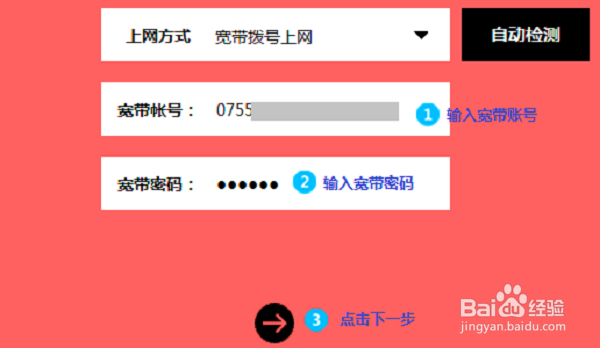
12、(2)、自动获得IP地址办理宽带后,运营商未提供任何信息,在未使用路由器上网时,只需要把猫接出来的网线(入户网线),连接到电脑;连接后电脑自动就能上网。如果你的宽带符合上面介绍的情况,“上网方式”就应该选择:自动获得IP地址——>点击“下一步”,如下图所示:注意问题:即使运营商提供了宽带账号、宽带密码,但是在未使用路由器时,只需要把猫接出来的网线(入户网线),连接到电脑;连接后电脑自动就能上网。那么在设置水星路由器时,“上网方式”也应该选择:自动获得IP地址。

13、(3)、固定IP地址开通宽带时,运营商提供了一个IP地址、子网掩码、网关、DNS服务器地址。在未使用路由器上网时,需要在电脑“本地连接”中,手动填写运营商提供的IP地址、子网掩码、网关、DNS服务器地址,之后电脑才能上网。如果你的宽带符合上面介绍的情况,那么在设置水星路由器时,“上网方式”就应该选择:固定IP地址——>然后填写:IP地址、子网掩码、网关、DNS服务器地址——>点击“下一步”,如下图所示:
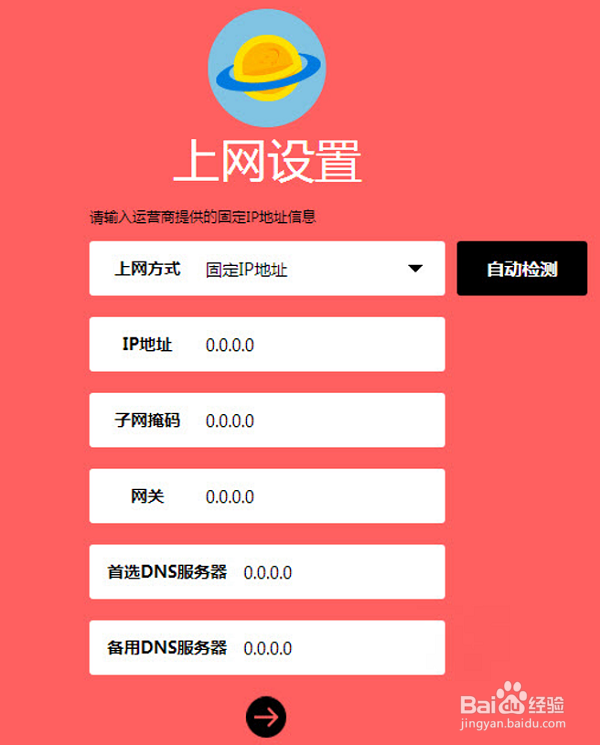
14、设置无线网络在“无线名称”中设置一个WiFi名称——>“无线密码”中设置一个WiFi密码——>点击“下一步”,如下图所示:重要说明:(1)、“无线名称”,不要用中文汉字来设置。因为部分手机、平板电脑、笔记本电脑的无线网卡不支持中文;搜索不到中文名称的WiFi信号,或者连接中文名称的WiFi信号后,网络不稳定。(2)、“无线密码”,建议用大写字母+小写字母+数字+符号的组合来设置,并且密码长度要大于8位。

15、设置完成,点击“确认”,完成设置向导,如下图所示:
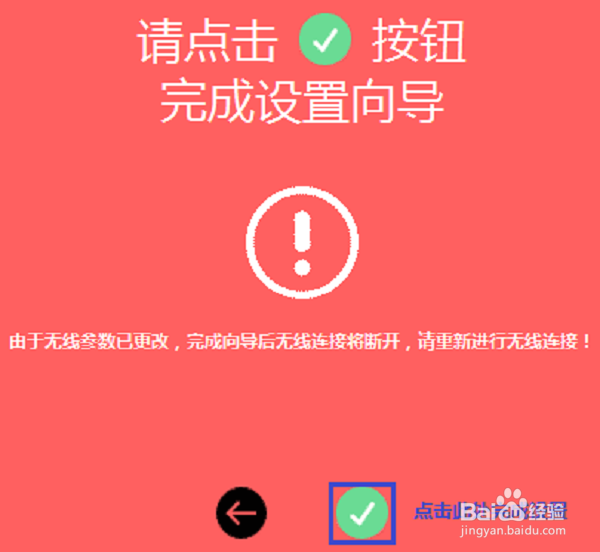
检查设置是否成功
1、旧设置界面在水星路由器的设置页面,点击“运行状态”(系统状态)——>然后找到右侧的“WAN口状态”,如果有IP地址参数,就表示设置成功,如下图所示:

2、新设置页面设置完成后,进入路由器管理界面,在“常用设置”——>“上网设置”中,如在上网设置图标上显示,即表示网络连接成功,如下图所示: